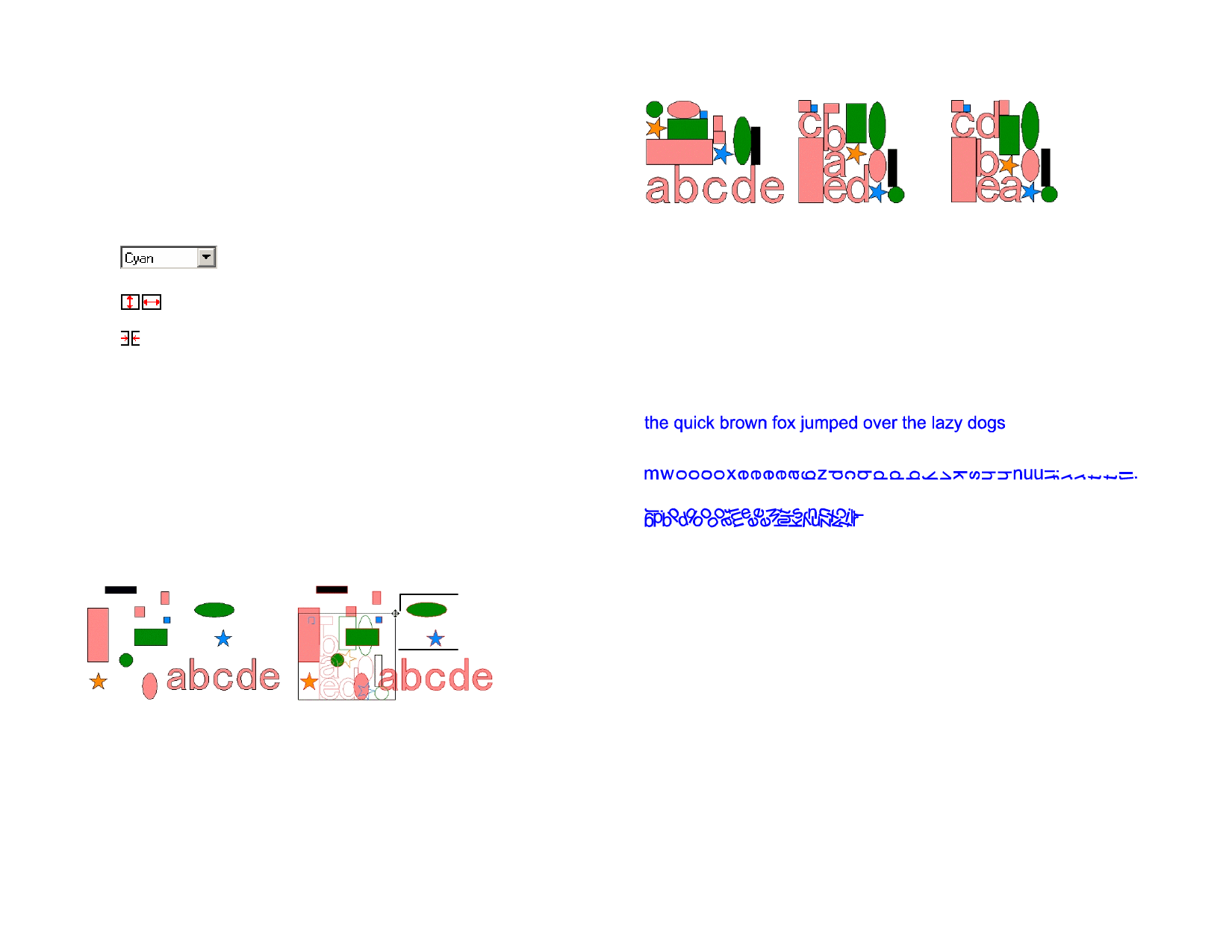
省料排版物件
省料排版將盡可能多的物件放入指定的區域,以節省材料。
1. 選擇物件。
2. 從整理功能表選擇省料排版。
3. 在「設計中心」調整有關的值:
選擇要執行省料排版的物件的色彩。若要給所有物件
省料排版而不管它們的色彩如何,請選擇全部顏色。
要將物件省料排版到其中的拼貼板的寬度與高度。
執行省料排版之後,物件之間的最小間距。
打散文字
自由旋轉
壓縮比率
核取此選項時,所有文字均可分隔成單獨的字元,節
省更多的材料。
核取此選項時,物件將會旋轉,以提高壓縮比率,節
省更多的材料。
顯示透過嵌套物件取得的壓縮比率。
4. 按一下應用。
您還可按一下並拖曳拼貼板區域右上角的縮放拼貼「控制點」。拼貼板的尺
寸太小放不下所有物件時,它的邊框將從黑色變成紅色。
縮放拼貼
控制點
編輯…
拼貼
處於原來位置的原始物件
拖曳縮放拼貼控制點
關閉「打散文字」和
「自由旋轉」時經嵌
套的物件
開啟「打散文字」且
關閉「自由旋轉」時
經嵌套的物件
開啟「打散文字」和
「自由旋轉」時經嵌
套的物件
實際形狀省料排版(僅限於 Windows)
實際形狀省料排版是一項可選功能,它使用更複雜的演算法以便將
更多的物件放入指定的區域中。實際形狀省料排版基於物件的實際
形狀對物件來對它們執行省料排版,因此相對於標準省料排版演算
法,它能夠更緊湊地將各個形狀排列在一起。
原始版式
省料排版後(選擇了打散文字)
實際形狀省料排版後(選擇了打散文字)
實際形狀省料排版使用比標準省料排版更複雜的演算法,因此對一
組物件執行省料排版所花費的時間可能要長得多,尤其是在速度較
慢的電腦上。
要使用實際形狀省料排版來給物件省料排版:
1. 選擇物件。
2. 從整理功能表選擇實際形狀省料排版。
著作權 © 2007 SA International
51



































































































